- Windows 10 사용자는 음악 및 비디오 및 Groove 음악 스트리밍 서비스를 이용해야합니다.
- 아래 기사는 그들에게 영향을 미치는 0x887c0032 오류를 다룰 것이므로 자세히 살펴보십시오.
- 주제에 대한 자세한 정보를 보려면 주저하지 말고 여기를 방문하십시오. Groove Music 섹션 게다가.
- 다른 앱 오류에 대한 도움이 필요하면 다음을 확인하십시오. PC 소프트웨어 문제 해결 허브.

이 소프트웨어는 드라이버를 계속 실행하여 일반적인 컴퓨터 오류 및 하드웨어 오류로부터 안전하게 보호합니다. 간단한 3 단계로 모든 드라이버를 확인하세요.
- DriverFix 다운로드 (확인 된 다운로드 파일).
- 딸깍 하는 소리 스캔 시작 문제가있는 모든 드라이버를 찾습니다.
- 딸깍 하는 소리 드라이버 업데이트 새 버전을 얻고 시스템 오작동을 방지합니다.
- DriverFix가 다운로드되었습니다. 0 이번 달 독자.
0x887c0032 오류는 일부 사용자가 영화 및 TV에서 미디어 파일을 재생하려고 할 때 발생합니다. 그루브 음악.
하나의 MS 포럼 게시물에서 사용자 정해진:
지난 며칠 동안 영화 및 TV 앱에서 동영상을 재생하고 Groove 앱에서 음악을 재생하려고 할 때마다 재생할 수 없다는 메시지가 표시되고 모든 MP4 및 MP3에 대해 오류 코드 0x887c0032가 표시됩니다.
따라서 사용자는 해당 오류가 발생하면 해당 앱에서 미디어 콘텐츠를 재생할 수 없습니다. 다음은 문제를 해결해야하는 사람들을위한 잠재적 인 0x887c0032 오류 해결 방법 중 일부입니다.
0x887c0032 오류를 어떻게 수정할 수 있습니까?
1. 비디오 카드 드라이버 업데이트

오류 0x887c0032는 교체가 필요한 손상되었거나 오래된 비디오 카드 드라이버로 인해 발생할 수 있습니다. 고맙게도이를위한 최상의 솔루션이 있습니다.
자동으로 스캔 할 수있는 도구에 대해 이야기하고 있습니다. PC 오래된 장치 드라이버를 찾으십시오. 그런 다음 DriverFix는 식별 된 모든 문제에 대한 자세한 보고서를 제공합니다.
이 시점에서 선택은 모두 귀하의 것입니다. 비디오 카드 드라이버를 업데이트하거나 여기에서 더 큰 그림을보고 오래된 모든 장치 드라이버를 다운로드하여 설치할 수 있습니다.

DriverFix는 1,800 만 이상의 드라이버 파일로 구성된 관대 한 데이터베이스를 보유하고 있으므로 정확성이 보장됩니다. 또한 단 몇 초 만에 구식 드라이버를 모두 검색합니다.

DriverFix
0x887c0032 오류를 처리 할 때 드라이버 관련 일 가능성이 있습니다. 이것이 바로 DriverFix가 등장하는 곳입니다!
여기에서 다운로드
2. 비디오 및 오디오 문제 해결사 확인
- 이러한 문제 해결사를 열려면 검색하려면 여기에 입력하세요. 단추.
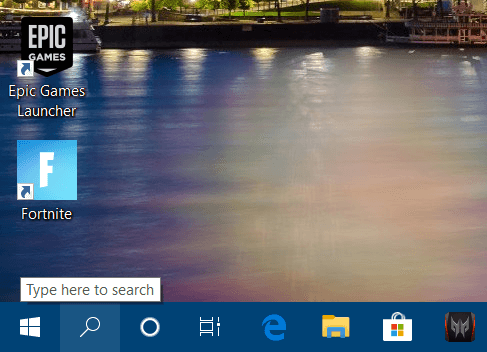
- 다음으로 입력 문제 해결 검색 키워드로.
- 딸깍 하는 소리 문제 해결 바로 아래에 창을 열 수 있습니다.
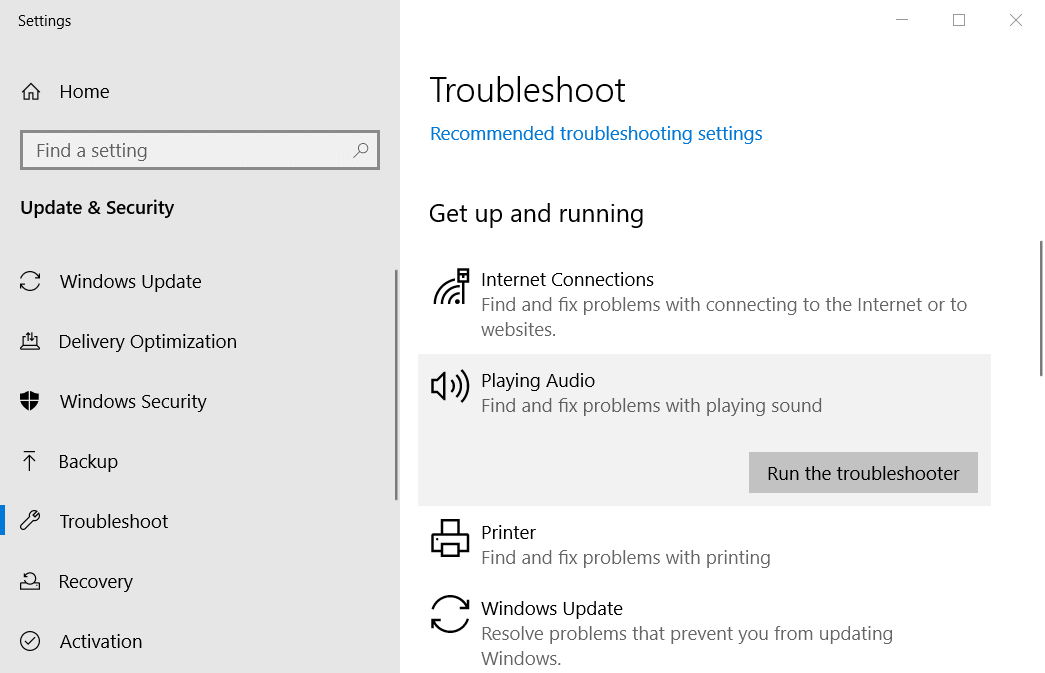
- 비디오 재생을 선택하고 문제 해결사 실행 바로 아래에 창을 엽니 다.
- 오디오 재생을 열려면 해당 문제 해결사를 선택하고 문제 해결사 실행 단추.
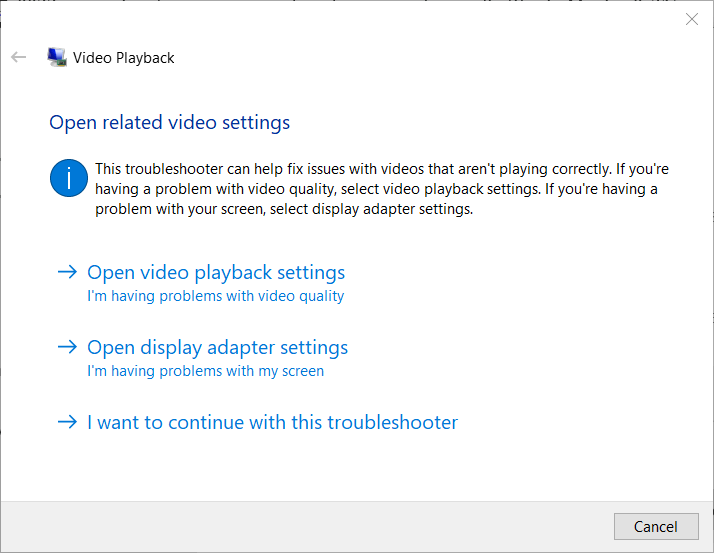
- 그런 다음 문제 해결 도구에서 제안하는 해결 방법을 살펴볼 수 있습니다.
Movies 및 TV 및 Groove는 Windows 10의 기본 미디어 앱이므로 플랫폼의 비디오 및 오디오 문제 해결사는 오류 0x887c0032를 수정하는 데 유용 할 수 있습니다.
프로세스를 완료하기 전에 문제 해결사가 중지되면이 전체 가이드를 사용하여 문제를 해결하세요.
3. Windows Audio Endpoint 서비스 재설정
- Windows 10의 검색 도구를 엽니 다.
- 시작하다 서비스 키워드로.
- 다음을 클릭하십시오. 서비스 바로 아래 이미지에서 창을 엽니 다.
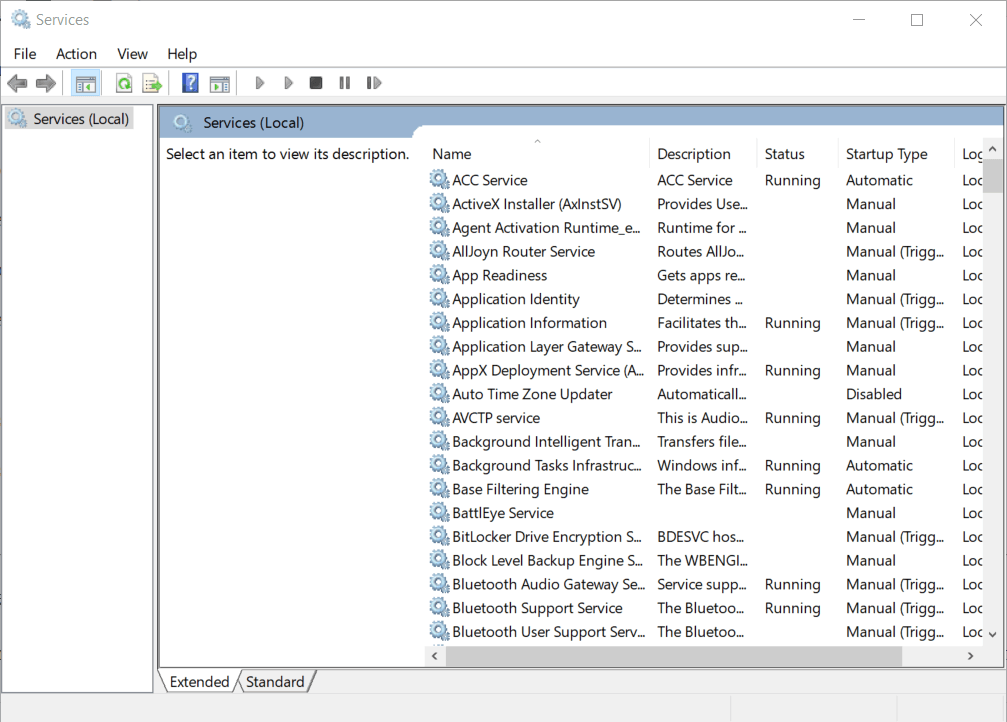
- 그런 다음 Windows 오디오 엔드 포인트 빌더 바로 아래에 속성 창을 엽니 다.
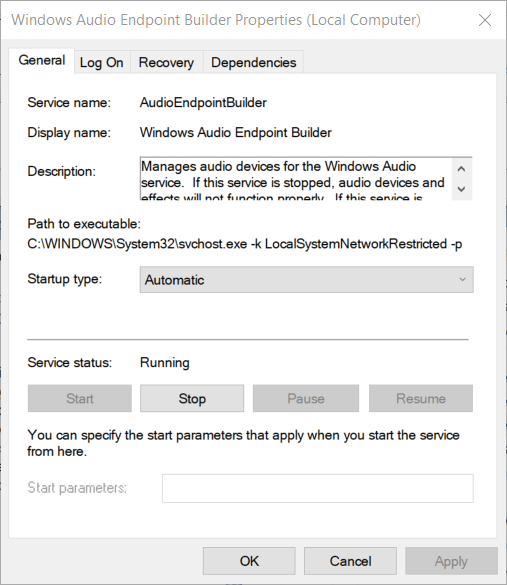
- 선택 자동적 인 현재 구성이 아닌 경우 시작 옵션입니다.
- 서비스가 아직 실행 중이 아니면 스타트 단추.
- 그러나 서비스가 실행 중이면 중지 단추.
- 그런 다음 스타트 서비스를 다시 시작합니다.
- 선택 확인 속성 창을 종료하는 옵션.
Windows Audio Endpoint 서비스를 다시 시작하면 오류 0x887c0032에 대한 잠재적 인 해결 방법이 있습니다. 이와 관련하여 주저하지 마시고 위의 절차를 참조하십시오.
4. 앱 재설정
- Windows 10에서 검색 유틸리티를 엽니 다.
- 시작하다 앱 앱 및 기능을 검색합니다.
- 딸깍 하는 소리 앱 및 기능 바로 아래 스냅 샷에서와 같이 설정을 엽니 다.
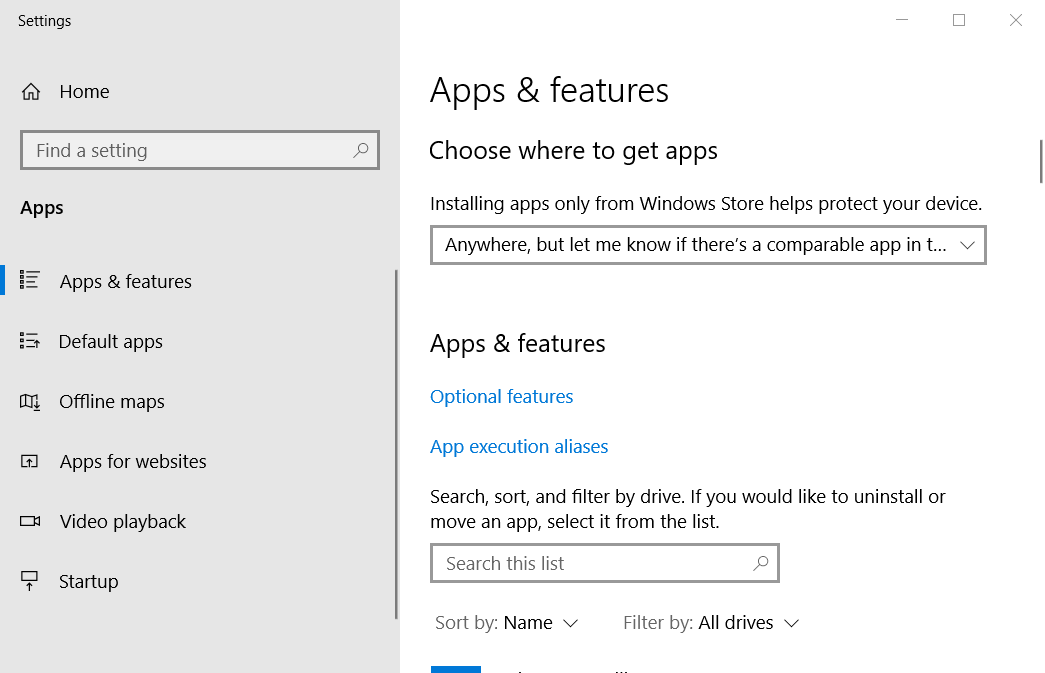
- 0x887c0032가 발생하는 앱 오류를 선택하십시오.
- 딸깍 하는 소리 고급 옵션 추가 옵션을 엽니 다.
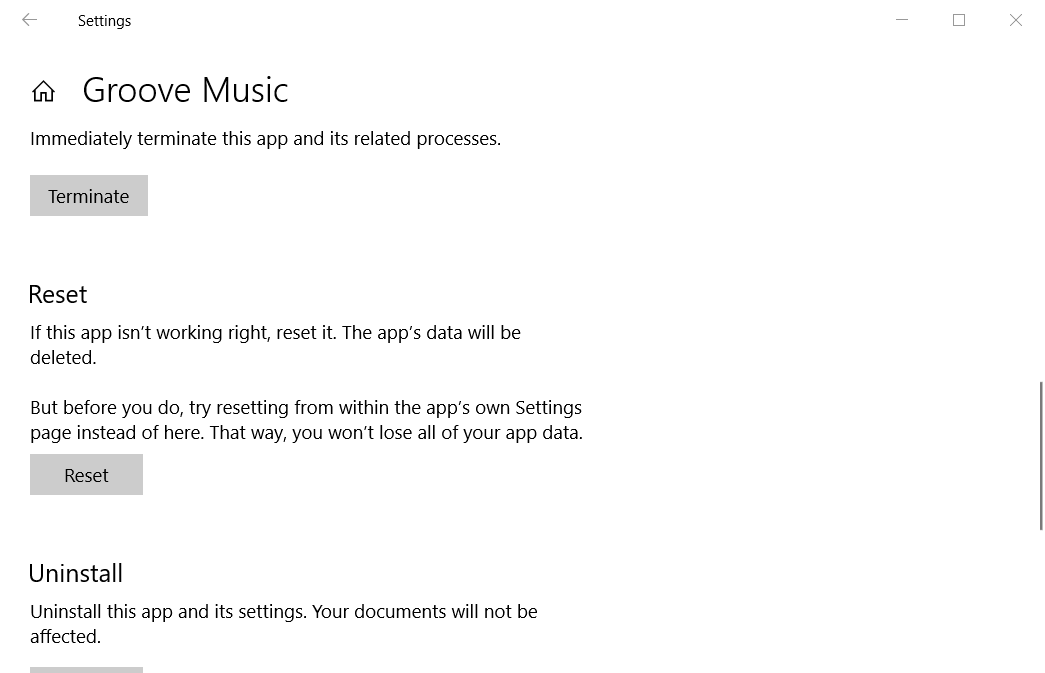
- 눌러 초기화 단추.
- 대화 상자 창이 열립니다. 딸깍 하는 소리 초기화 확인을 제공합니다.
오류 0x887c0032를 해결하려면 손상된 영화 및 TV 또는 Groove Music 앱을 수정해야 할 수 있습니다. 이와 관련하여 위의 절차를 완료하십시오.
Windows 10에서 앱을 재설정하는 방법에 대한 자세한 내용이 필요하십니까? 이 간단한 가이드를 바로 확인하십시오.
이러한 해결 방법은 일부 사용자의 경우 오류 0x887c0032를 수정할 수 있습니다. 그러나 그렇지 않은 경우 항상 일부에서 비디오와 음악을 재생할 수 있습니다. 훌륭한 타사 미디어 플레이어 소프트웨어 도구.
프리웨어 미디어 플레이어 VLC, 5KPlayer 및 KMPlayer는 실제로 Windows 10의 기본 비디오 및 음악 앱보다 낫기 때문에 확인하십시오.
자주 묻는 질문
Groove Music은 Microsoft에서 개발 한 디지털 음악 스트리밍 서비스입니다.
모든 유형의 음악 라이브러리를 Groove Music으로 쉽게 가져올 수 있습니다. 다음은 iTunes 보관함을 가져 오는 방법.
이 기본 제공 스트리밍 서비스는 실제로 Microsoft에서 개발 한 것이지만 이것이 함께 제공되지 않는다는 의미는 아닙니다. 공정한 문제 몫.


